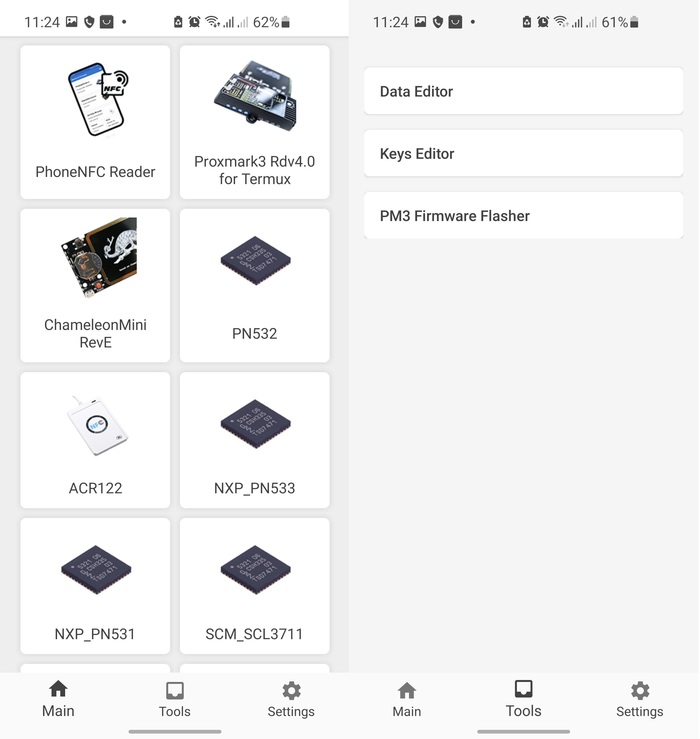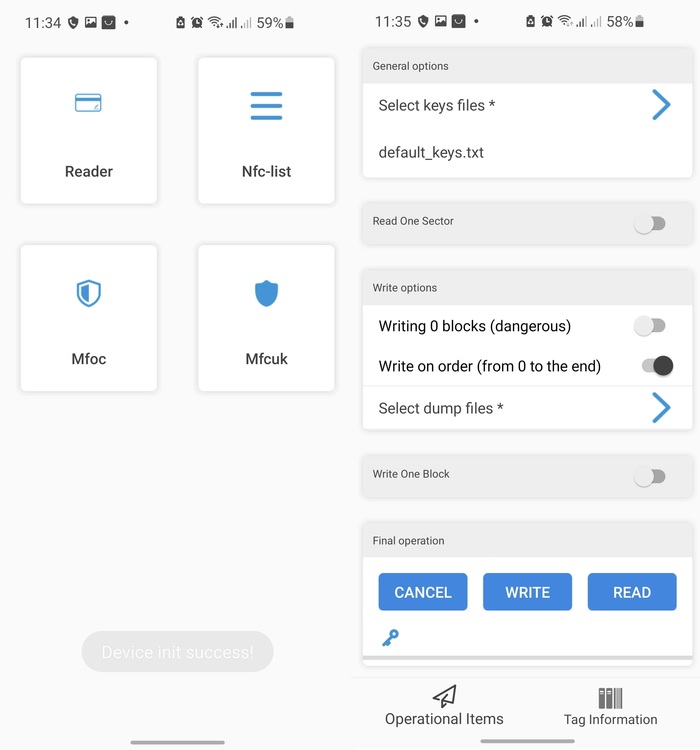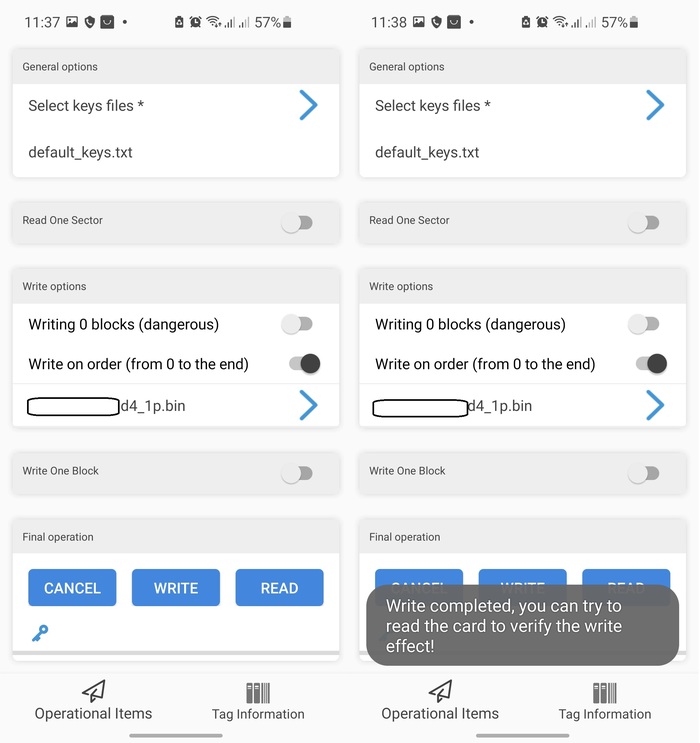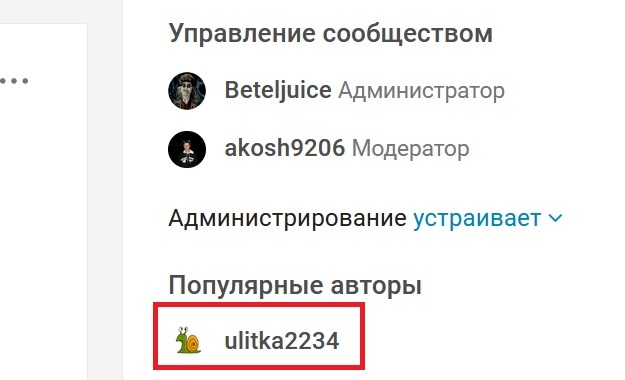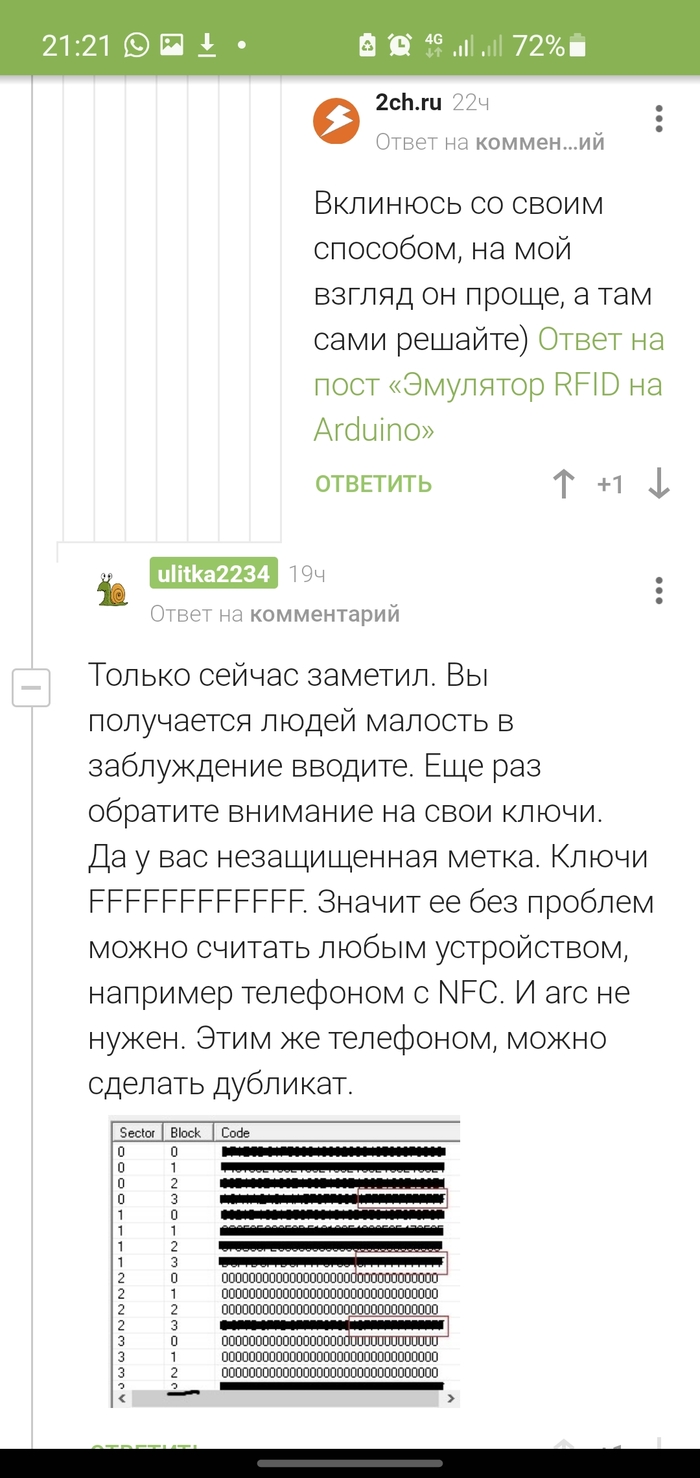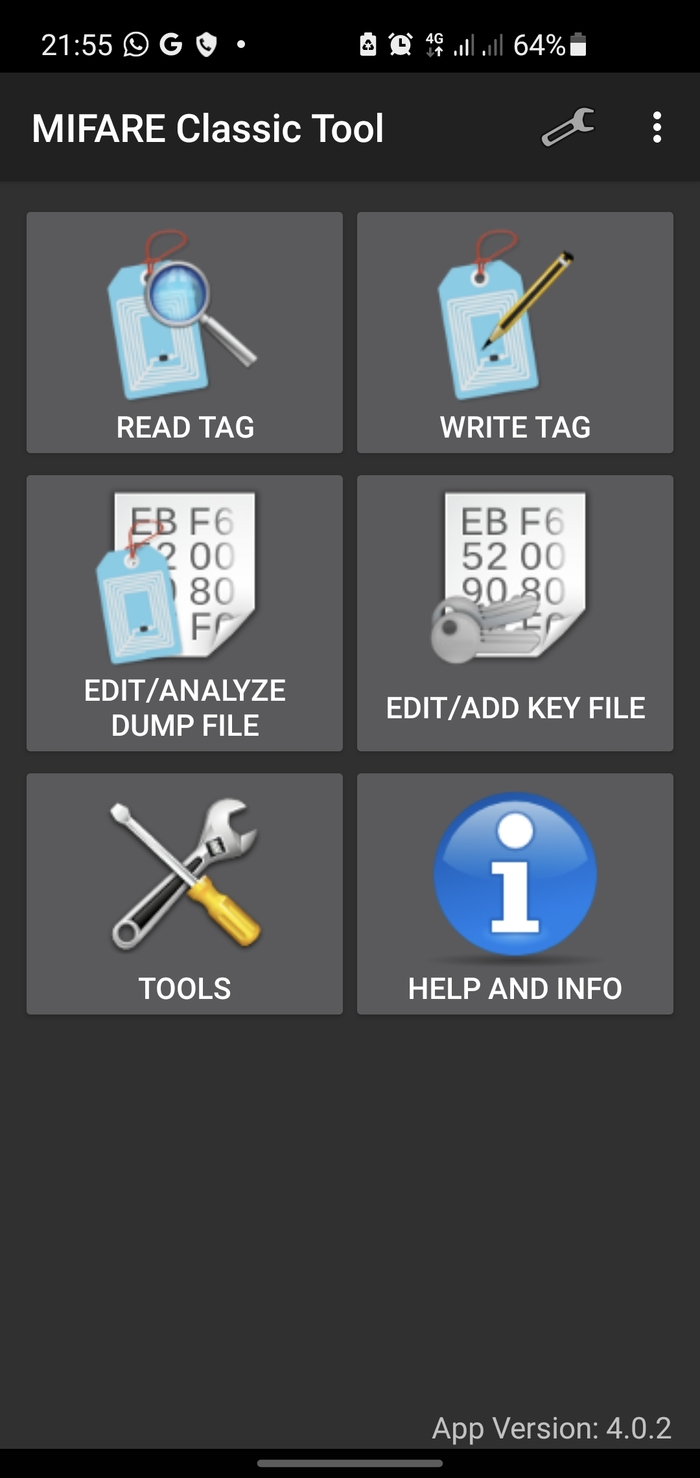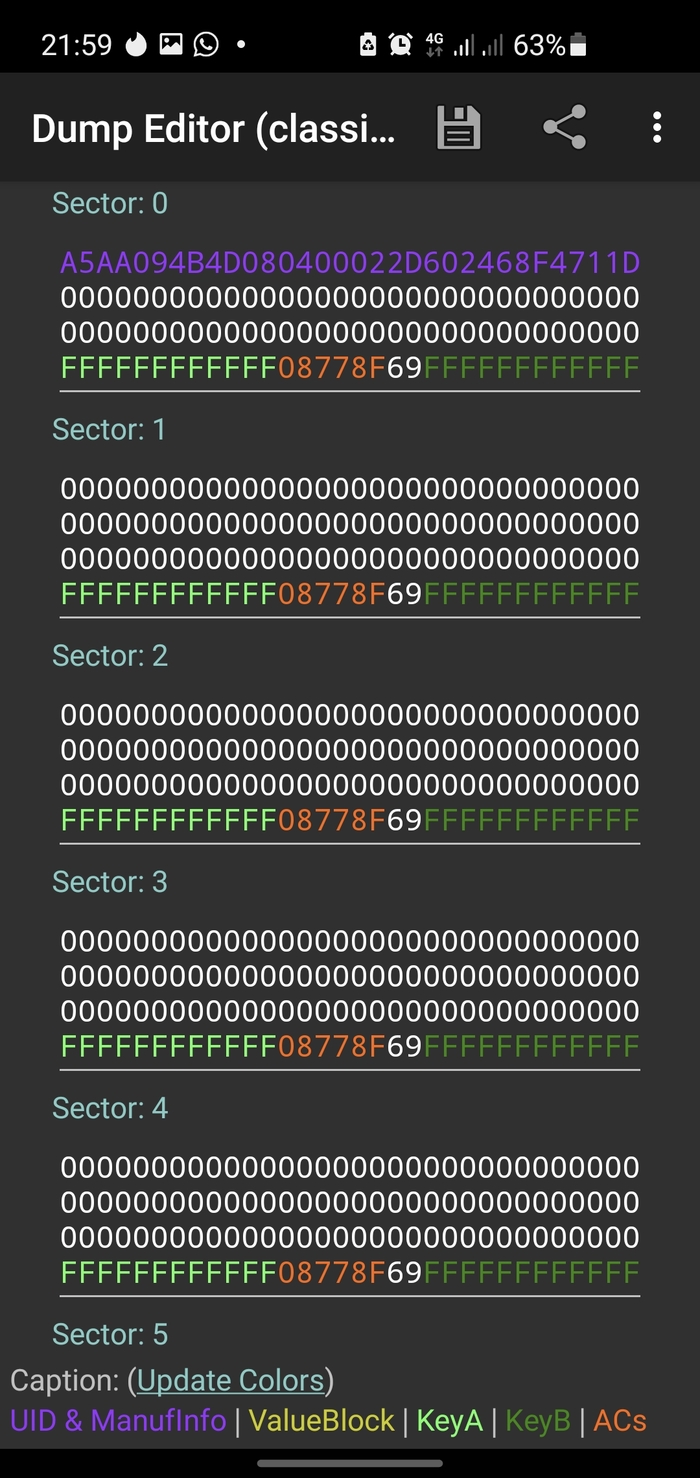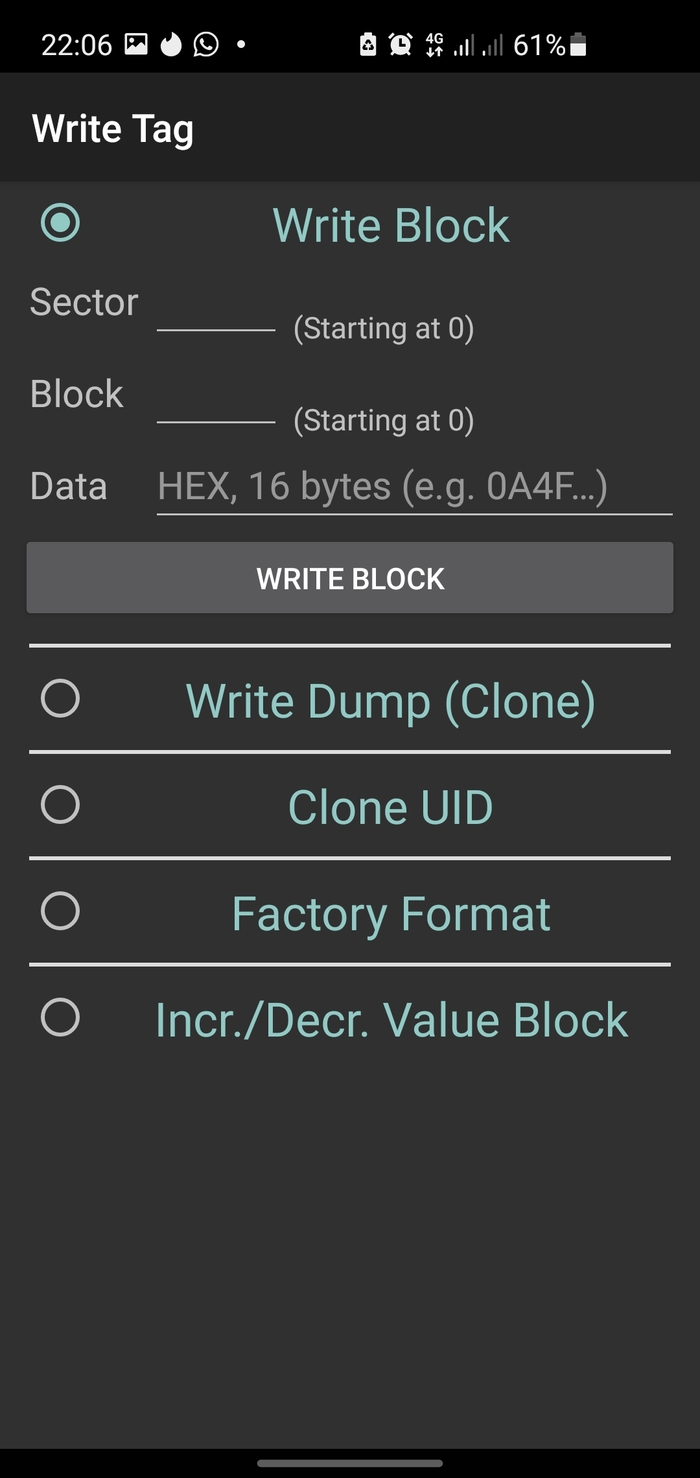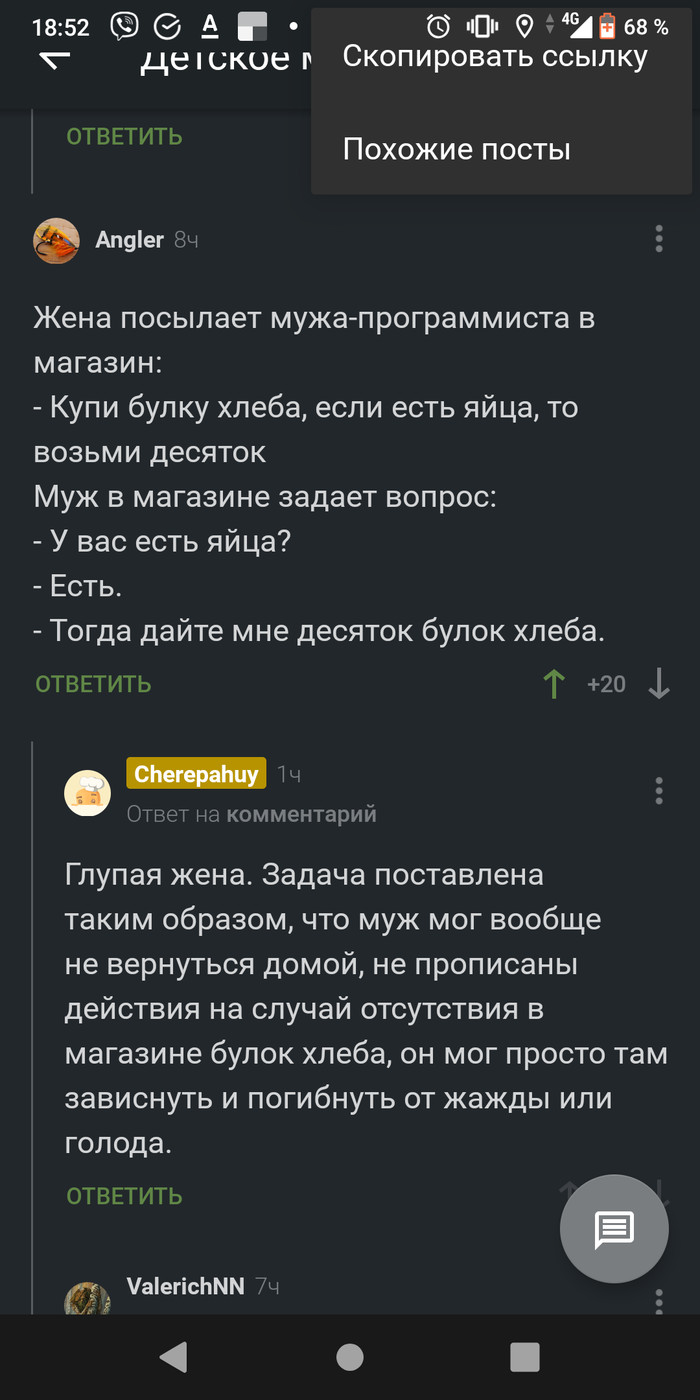как отключить автоматический переход в приложение
Как остановить Safari от запуска приложений на iPhone и iPad
Safari для iPhone и iPad автоматически открывает множество ссылок в приложениях. Например, если вы нажмете ссылку LinkedIn, Reddit или YouTube на странице, вы попадете в соответствующее приложение. Вот как оставаться в Safari.
Вариант 1: Удалить приложение
Вот почему Safari делает это: разработчики приложений могут регистрировать свои приложения с помощью URL-адресов. Например, если вы установите приложение LinkedIn, оно зарегистрируется по адресам linkedin.com.
Каждый раз, когда вы нажимаете ссылку linkedin.com в Safari с установленным LinkedIn, Safari переводит вас в приложение LinkedIn. Apple не предлагает способ отключить это для отдельных приложений.
Если вам действительно не нравится использовать приложение службы и вы предпочитаете ее веб-сайт, вы можете удалить приложение со своего iPhone или iPad. Safari не откроет приложение, если оно не установлено.
Вариант 2: Длительное нажатие на ссылку
Чтобы не открывать приложение при открытии отдельной ссылки, вы можете долго нажимать на нее в Safari. Появится предварительный просмотр страницы. Нажмите «Открыть», чтобы открыть ссылку в Safari на текущей вкладке, или «Открыть в новой вкладке», чтобы открыть ссылку в Safari на фоновой вкладке.
Это позволит обойти открытие ссылки в связанном приложении, но вам придется каждый раз использовать контекстное меню. Если вы обнаружите, что делаете это все время, удаление приложения службы может сэкономить вам время.
Вариант 3. Использование Safari в режиме приватного просмотра
В режиме приватного просмотра поведение Safari меняется, чтобы защитить вашу конфиденциальность. Safari никогда не откроет ссылку для приватного просмотра в соответствующем приложении, прежде чем спросит вас. Это помогает защитить вашу конфиденциальность — в конце концов, вы можете войти в приложение, и оно может раскрыть личную информацию.
В режиме приватного просмотра вы получите сообщение «Открыть в (приложении)?» после нажатия ссылки запрашивать, если бы эта ссылка обычно открывалась в приложении. Нажмите «Отмена», и Safari откроет ссылку на обычной вкладке приватного просмотра.
Однако после включения режима приватного просмотра все еще есть дополнительный шаг — вам нужно нажать «Отмена», а не просто мгновенно открыть ссылку.
Вариант 4. Заблокируйте Safari с помощью управляемого доступа
Режим управляемого доступа — это функция вашего iPhone или iPad, которая позволяет вам «привязать» ваш iPhone к определенному приложению. Например, вы можете включить это, если хотите, чтобы ребенок использовал определенное приложение на вашем устройстве (например, игру или видеоплеер), не обращаясь ни к чему другому (например, к вашей электронной почте или онлайн-банку).
Эта функция также может помешать Safari открывать приложения: с включенным управляемым доступом вы не можете выйти из Safari, пока не отключите режим управляемого доступа. Safari даже не будет пытаться открывать ссылки в других приложениях.
Чтобы настроить режим управляемого доступа, перейдите в «Настройки» > «Специальные возможности» > «Управляемый доступ». (Вы также можете использовать поле поиска для поиска страницы управляемого доступа в настройках.) Активируйте здесь «Управляемый доступ».
Затем переключитесь в Safari и трижды нажмите боковую кнопку, как описано на экране настроек управляемого доступа. Нажмите «Пуск», чтобы включить режим управляемого доступа. Вам будет предложено ввести PIN-код в первый раз, когда вы это сделаете. Этот PIN-код понадобится вам, чтобы выйти из режима управляемого доступа.
Теперь вы можете просматривать, и Safari не будет предлагать открывать какие-либо приложения. Чтобы выйти из Safari, вам придется выйти из режима управляемого доступа, еще раз трижды кликнув боковую кнопку и введя свой PIN-код.
Вы можете нажать «Настройки пароля» на экране настроек, где вы включили управляемый доступ, чтобы включить другие методы аутентификации, такие как Touch ID и Face ID.
Ни один из этих методов не идеален. Вам придется либо удалить соответствующее приложение, либо сделать несколько дополнительных нажатий, чтобы не открывать ссылки в Safari.
В идеале Apple предлагает экран настроек, который позволяет вам контролировать, какие приложения могут переходить по ссылкам, так же, как вы можете управлять другими функциями приложения, такими как доступ к местоположению и разрешения уведомлений.
Как отключить ссылки на приложения в андроиде
Но это замечательно ровно до тех пор пока ты действуешь четко по задуманому алгоритму. В противном случае начинаются проблемы и удобная «фича» превращается в «какжевыменязае*бали». Я например не хочу каждый раз звонить пытаясь просто скопировать номер в интернете, я не хочу открывать ютуб в приложении каждый раз нажимая на видео(особенно когда видео в приложении не грузятся и ты смотришь на белый экран) меня вполне устраивает мобильная версия, я не хочу открывать месенджер каждый раз меняя аккаунт(в хроме один акаунт в месенджере другой), но чтобы прочитать сообщение в интернете он тебя 50 раз попытается вернуть на месенджер, гугл мапс(иногда просто в браузере нужно посмотреть адрес в какой части города, а нажимая на карту он опять кидает в приложение которое не грузится. А иногда нужно что-то сделать быстро, оно кидает в приложение, а там ВАША ВЕРСИЯ УСТАРЕЛА. и ждешь пару минут. А если нет вай фая? Тогда буй тебе. И это только самое часто встречаемое, что в голову прмшло. Крч кто знает есть ли способ отключить эти ссылки? Может есть браузер который игнорирует их?
Так-же пользуясь случаем (передаю приветы), может кто знает что-то о след проблемах:
-не качает приложения через моб. Сеть.
-в месенджере при переходе на второй аккаунт пишет «времясиансаистекло», переустановка и обновление не помогает
-как отключить баннер автообновления системы(автообновления отключены, но напоминание заботливо выскакивает в неподходящие моменты)
-как удалить лишние гугло-программы, только через рут?
-рутинг стартер кит мамкин хацкер EDITION, список необходимых программ?
-в ютубе и гугл картах белый экран(не грузится контент)
Заходишь в меню «Приложения», ищешь Chrome (или какой у тебя браузер), заходишь в свойства и жмешь «открывать по умолчанию», а дальше «удалить настройки по умолчанию». П.С. Взависимости от версии андроида может быть по-другому.
ну так наверное не стоит кликать по номеру, а удерживать пару секунд палец и уже во всплывающем меню выбрать нужное, копировать текст, открыть в %appname и так далее
для остальных вопросов есть 4pda.ru, достаточно найти на этом форуме ветку со своим телефоном
Яндексируешь в гугле:»4пда форум» И там всё есть.
Продолжение поста «Копируем ключ от домофона MIIFARE телефоном MCT»
Решил не затягивать.
Еще встречается другая проблема.
Приложение RFID tools позволяет нам работать с внешними модулями. Вообще то и MCT можно заставить работать с внешними устройствами, но здесь это реализовано лучше. Нам понадобится модуль PN532, немного доработанный. И обязательно наличие OTG в телефоне или планшете. Можно все сделать через блютус модуль, вроде HC-05/06, но лично мне такой вариант не понравился. Начинаем.
Предположим, что у вас получилось считать свою метку формата мифайр. Но так уж вышло, что заготовки в наличии только типа zero, те которые поддерживают магические команды. У них пишется нулевой блок нулевого сектора, но через MCT сделать это вы не сможете. И здесь нас выручит ARC122, либо, что более доступно и популярно, модуль PN532. Приложение поддерживает массу модулей, даже proxmark, правда не все версии. Главное меню и пункт TOOLS.
В меню мы можем выбрать подключенное устройство. Лично я использовал только PN532 и телефон. Но последний с задачей не справляется. В меню TOOLS можно посмотреть и отредактировать дамп и добавить свои ключи для чтения метки.
Заходим в PN532 и выбираем свое подключение. Далее нас бросает в такое меню.
NFC-list позволяет прочитать отрытую информацию из нулевого блока нулевого сектора. MFOC и MFCUK это доступные для нас атаки на защиту метки. Я их не использую, ибо нет необходимости и скорость работы неважная. Но поиграть со своим ключем вы можете. Нас же интересует главное меню Reader. Заходим. По порядку, вначале мы можем выбрать список ключей. Если метка закрытая, а ключи у нас уже есть, полученные например сниффером Копировальщик mifare 1k / сниффер то мы можем запросто добавить их в меню TOOLS вначале и теперь выбрать их для чтения или перезаписи метки. Далее идет ползунок, при нажатии на который, программа будет читать только 1 сектор, можно самому выбрать какой. Нас в основном интересует сектор 0. Это все касаемо чтения. Далее идут опции записи. Можно записать 0 блок, все блоки или конкретный. Я обычно пишу все и проходит гладко. Здесь же можно выбрать дамп, например заранее импортированный из приложения MCT. Приведу пример.
У меня есть дамп от моего подъезда и заготовка zero новая с дефолтными ключами. Выбираем стандартные ключи вверху, оставляем переключатель на записи всего дампа. Предварительно нужно положить заготовку на считыватель и нажать кнопку WRITE. После окончания записи высветится уведомление. Можно будет прочитать эту же заготовку приложением MCT, или RFID TOOLS. Смотря где у вас забиты ключи, от исходного ключа, ведь теперь для чтения первого сектора, вам они нужны. Победа, мы записали метку zero с телефона без ПК и дорогих устройств.
Предыдущие посты по теме RFID:
Напомню, что как раз сниффер позволяет вытянуть ключи из считывателя. Какой бы защищенной не была метка. Как всегда, общение в комментариях. По делу писать, есть контакт в профиле. Вопросы здесь. Можете предлагать темы для следующих постов. Спасибо за плюсы, подписки и обсуждения в комментариях. А я кажется за неделю оккупировал Лигу Радиолюбителей.
Копируем ключ от домофона MIIFARE телефоном MCT
Продолжаем тему постов про rfid.
Когда нибудь напишу объёмный пост, где постараюсь систематизировать знания. Там будет много теории и практической информации. А пока встречайте мини пост про приложение MIFARE Classic Tool. В недавнем посте про сниффер, случился такой диалог в комментариях.
Копировальщик mifare 1k / сниффер
Казалось бы, ситуация простая, решение тоже. Но как оказывается, люди не очень знают об этом приложении и не умеют пользоваться им. Ещё оно удобно, для проверки стандарта ключа. Если приложив метку, мы сможем считать uid функцией display tag info из настроек, то у нас mifare на частоте 13.56 МГц. Кстати, mifare тоже бывают разные, на 1k свет клином не сошелся. Возможно напишу об этом позже.
Предыдущие почты на тему rfid:
Копировальщик ключей домофона
Делаем ключ 3 в 1 (шлагбаум, домофон и калитка)
Проект компактного копировальщика ключей EM/Ibutton
Ключ от домофона EM-MARINE 2 в 1
Копировальщик mifare 1k / сниффер
Спасибо за внимание, плюсики и подписки. Мой контакт в профиле. Пишите, что ещё вам интересно касаемо темы rfid и других. Задавайте вопросы и комментируйте. Ваша активность это основной мотиватор для продолжения.
Как отключить автоматический вход для приложений и веб-сайтов на Android
От обработки поисковых запросов до открытия веб-страниц в одном из самых надежных браузеров, Google, буквально везде. Если вы по уши в экосистеме Google, имеет смысл использовать некоторые из основных функций, которые предлагает компания.
Google всегда стремился облегчить жизнь конечным пользователям. Поэтому вполне естественно, что они взялись бы за самую сложную задачу — запоминание паролей. Каждый раз, когда вы входите на новый веб-сайт или устанавливаете новую комбинацию пароля / имени пользователя и пароля, Google просит вас разрешить сохранение для вашего удобства. Если вы позволите ему сохранить пароль, он будет автоматически входить в систему всякий раз, когда вы повторно посещаете сайт.
Также читайте: Политика возврата средств в Google Play Store: все, что вам нужно знать
Google Auto Sign-in работает на любом устройстве — будь то Android, настольный компьютер или планшет, если вы вошли в свою учетную запись Google. Если вам интересно, это безупречно работает и на Android. Если вы сохраните пароль из приложения или веб-сайта на устройстве Android, учетные данные будут храниться в Интернете, и тогда вы сможете войти в настольный Chrome одним щелчком мыши.
Однако, если вам неудобно использовать функцию автоматического входа на вашем устройстве Android, потому что вы не единственный человек, который использует устройство или потому что вы не хотите входить в систему в определенных приложениях / веб-сайтах, то, к счастью, вы можете отключить эту функцию, не перескакивая через слишком много обручей.
Как отключить автоматический вход на Android
Шаг 1. Перейти к Настройки.
Шаг 2. Найдите и нажмите Google.
Шаг 3. Откройте Управление Аккаунт Google.
Шаг 4: Нажмите на значок меню на правый нижний угол.
Шаг 5: перейдите к Безопасность.
Шаг 6. Прокрутите вниз и нажмите Пароль человекстарше.
Шаг 7: Нажмите на маленький значок шестеренки вверху справа.
Шаг 8: выключите Предлагаем сохранить пароли а также Автоматический вход.
Это все, что вам нужно сделать, чтобы отключить автоматический вход. Если / когда вы отключите параметр автоматического входа, Android не будет автоматически выполнять вход в приложения или веб-сайты, вместо этого он попросит вас подтвердить перед входом в приложение / сайт.
Автоматический переход с мобильной версии сайта в мобильное приложение
Можно ли технически сделать так, чтобы при переходе на мобильную версию сайта тебе автоматически предлагалась возможность открыть пост в мобильном приложении?
Я часто попадаю на интересные посты через мобильную выдачу Яндекс-дзен. Иногда хочется их плюсануть или откомментировать, но сделать я этого не могу, потому что не авторизован в браузере. При этом у меня есть мобильное приложение Пикабу, где я всегда авторизован.
Искать в нем потом пост чтобы специально плюсануть или оставить коммент – долго и неудобно.
Аналогичный функционал насколько я понимаю реализован в Яндекс.почте.
Предложения по Пикабу
4.1K пост 1.7K подписчика
Правила сообщества
— Задачу, которую выполняет предлагаемое изменение;
— Возможные плюсы и минусы;
— Версию Пикабу, для которой делаете предложение.
Пожалуйста, имейте в виду, что предложение:
— Должно быть полезным, понятным и простым;
— Должно быть востребованным пикабушниками;
— Не должно создавать визуального нагромождения.
В Я.почте это очень раздражает. Через раз «хотите открыть в приложении».
сделать я этого не могу, потому что не авторизован в браузере
История постов
Хотелось бы обратиться к разработчикам приложения. Можно ввести историю просмотренных постов? А то бывает свернешь приложение,читая пост, а при повторном открытии лета обновляется и пост исчезает. А все мы знаем как работает поиск по постам, очень не удобно потом искать.
Добавьте поиск
Добавьте пожалуйста поиск по комментариям к посту в приложении.
Иногда прочитаешь штук 500 комментов, и тут понимаешь, что хочешь перечитать один из них, но уже не помнишь где это было, и приходится читать вновь. Или открывать в браузере. На всякий случай приложил скрин с открытым меню доступным из поста, там только «скопировать ссылку» и «похожие посты», а хотелось бы увидеть там «найти».
Предложение: Оффлайн версия приложения Пикабу или Хранилище
Для чего нужно Хранилище:
— в метро не везде ловит интернет, а там все в основном Вас читают, при этом картинки не загружаются. Не говоря о том, что не всегда удается прочитать интересный пост, после того как пропал интернет или случайно закрыл приложение!
— при потере сигнала Пикабу не показывает посты
— вас читают в отдаленных уголках России и не только, где нет стабильной связи.
3 лучших способа остановить Chrome от открытия приложений на Android
Приложения стремительно меняют мир, день за днем. Сегодня мы можем заказать такси, заказать еду и посмотреть фильм с помощью мобильных приложений. Однако иногда веб-сайт конкретной службы предлагает лучшие функции. Можно подумать, что открытие сайта через браузер не должно быть сложной задачей. Но это для некоторых сервисов на Android. По сути, браузер Chrome открывает большинство веб-сайтов в связанных приложениях, а не как веб-сайт в самом браузере. Вас раздражает такое поведение? Найдите способы остановить это.
Проблема случается в основном с такими веб-сайтами, как YouTube, Reddit, Amazon, Facebook и т. д. Когда пользователь нажимает ссылку, скажем, короткую ссылку YouTube в Chrome, он ожидает, что браузер откроет веб-сайт YouTube напрямую. Но Chrome автоматически перенаправляет их в приложение YouTube.
Вы столкнулись с той же проблемой? Вот 3 способа заставить Chrome открывать веб-сайты, а не приложение.
1. Отключите мгновенные приложения
Мгновенные приложения — это функция телефонов Android, которая позволяет использовать приложения без их установки. Та же функция вступает в игру, когда вы нажимаете на ссылку в Chrome. Вместо открытия веб-сайта откроется мгновенное приложение или фактическое приложение, установленное на вашем телефоне.
Чтобы остановить это поведение и позволить Chrome открывать веб-сайты вместо этого, вам необходимо отключить функцию мгновенных приложений на вашем телефоне Android. Это можно сделать разными способами. Мы рассмотрели их все. Узнайте, какой из них позволяет отключать приложения с мгновенным запуском.
Способ 1
В этом методе вам нужно найти настройку приложений по умолчанию. Вы можете использовать поиск телефона, чтобы найти его, если следующие шаги не помогли.
Шаг 1: Откройте Настройки на вашем телефоне. Перейдите в Приложения, Установленные приложения или Диспетчер приложений, в зависимости от доступной опции.
Шаг 2: На некоторых телефонах вы найдете приложения по умолчанию напрямую, когда нажмете на «Приложения». Для других вам нужно будет нажать на Дополнительно> Приложения по умолчанию.
На телефонах Samsung перейдите в «Настройки»> «Приложения». Нажмите на трехточечный значок и выберите Приложения по умолчанию. На телефонах Mi перейдите в Настройки> Приложения> Управление приложениями. Затем нажмите на трехточечный значок вверху и выберите Приложения по умолчанию.
Шаг 3: Нажмите на Открытие ссылок на экране приложений по умолчанию. Здесь вы увидите приложения с мгновенным запуском. Выключите переключатель рядом с ним.
Способ 2
Если вы не нашли настройку приложений с мгновенным запуском, используя описанный выше метод, выполните следующие действия:
Шаг 1: Откройте Настройки на своем телефоне Android и перейдите в Google.
Шаг 2: Нажмите на Сервисы учетной записи, а затем на Google Play Instant.
Шаг 3: Отключите переключатель рядом с Обновить веб-ссылки. Перезагрузите телефон.
Способ 3
Запустите Google Play Store на своем телефоне и откройте левую боковую панель. Нажмите на Настройки. Нажмите на Google Play Instant и выключите переключатель для обновления веб-ссылок на следующем экране.
2. Изменить поведение открытия ссылок.
Телефоны Android позволяют вам выбирать приложения по умолчанию для различных служб. То же самое и с веб-сайтами. Если Chrome найдет поддерживаемые ссылки для любого приложения, он откроет этот веб-сайт в приложении. Это поведение можно изменить в настройках.
Вам нужно будет изменить его индивидуально для приложений. Мы будем использовать YouTube в качестве примера. Вы также можете сделать это двумя способами.
Способ 1
Вам необходимо выполнить те же шаги, которые мы упоминали в способе 1 первого исправления. Это открытая настройка приложений по умолчанию. Для этого перейдите в Настройки> Приложения> Приложения по умолчанию. Либо нажмите на трехточечный значок на экране «Настройки»> «Приложения» и выберите «Приложения по умолчанию».
Нажмите на Открытие ссылок. В разделе «Установленные приложения» прокрутите вниз и коснитесь YouTube.
Нажмите на Открыть поддерживаемые ссылки. В зависимости от ваших предпочтений выберите «Спрашивать каждый раз» или «Не разрешать приложению открывать ссылки». Если вы выберете «Спрашивать» каждый раз, когда вы нажимаете ссылку YouTube, ваш телефон будет спрашивать, следует ли открывать ее в приложении YouTube или в установленных браузерах.
Совет профессионала: Нажмите кнопку Очистить настройки по умолчанию, чтобы удалить приложение по умолчанию из различных служб.
Перезагрузите телефон, и теперь Chrome будет открывать ссылки YouTube только в браузере. Точно так же, если вы хотите, чтобы в браузере открывался какой-либо другой веб-сайт, измените поведение открытия ссылок для него, используя те же действия.
Способ 2
Перейдите в Настройки> Приложения. Откройте необходимое приложение. Допустим, YouTube. Ищите Открыть по умолчанию. Нажмите на него.
Нажмите на Очистить по умолчанию, если он активен. Затем перейдите в раздел «Открывать поддерживаемые ссылки» и выберите «Спрашивать каждый раз» или «Не разрешать приложению открывать ссылки».
3. Сбросить настройки приложения.
Два вышеуказанных метода должны решить проблему. Если этого не происходит, вам следует предпринять несколько более жестких шагов по сбросу настроек приложения. Это не приведет к удалению ваших приложений или связанных с ними данных. Однако настройки вашего телефона, такие как отключенные приложения, ограничения разрешений и т. Д., Будут сброшены до значений по умолчанию. Подробно узнайте, что происходит, сбросив настройки приложения.
Чтобы сбросить настройки приложения, перейдите в «Настройки»> «Система»> «Сбросить параметры». Нажмите на Сбросить настройки приложения. Или перейдите в Настройки> Приложения. Нажмите на трехточечный значок и выберите «Сбросить настройки приложения».
Chrome все еще открывает приложения
Если Chrome продолжает открывать приложения, вам следует воспользоваться обходными путями, чтобы открыть ссылку в браузере. Сначала скопируйте ссылку и откройте ее в режиме инкогнито Chrome. Это откроет веб-сайт вместо приложения.
Вы также можете включить в Chrome функцию запроса сайта для настольных компьютеров. Для этого нажмите на трехточечный значок в Chrome и включите «Запросить сайт на рабочем столе». Надеемся, вы сможете открыть нужную ссылку в браузере.
Следующий:
Знаете ли вы, что в Chrome на Android можно группировать вкладки? Узнайте, как использовать функцию группировки вкладок в Chrome, перейдя по следующей ссылке.